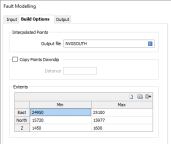
Во вкладке Опции построения, в диалоговом окне Моделирование разломов, вы можете изменять границы и разрешение созданного каркаса, а также оптимизировать процесс, указав дополнительные точки контроля.
Если вы хотите записать интерполированные точки в файл, который будет использоваться в качестве ввода для другой функции, введите (либо, используя двойной щелчок мыши или кнопку поиска укажите) имя Файла вывода.
Выберите эту опцию, чтобы скопировать каждую точку вниз по падению на заданное расстояние перед созданием поверхности из этих точек. Это может быть необходимым, чтобы сделать падение разлома более корректным.
Укажите расстояние, чтобы определить, насколько далеко вы хотите скопировать точки.
Задайте область интерполяции:
Задайте Минимальные и Максимальные экстенты поверхности в восточном и северном направлениях, а также в направлении Z.
Вы можете использовать кнопки панели управления (или опции меню по правой кнопке мыши), чтобы управлять строками в списке:

|
Нажмите на кнопку Очистить, чтобы очистить список. |

|
Нажмите на кнопку Формы, чтобы загрузить предыдущую выборку, сохраненную в виде набора форм. |

|
Нажмите на кнопку Автозаполнение границ, чтобы выбрать, откуда вы хотите получить границы, которые необходимо будет заполнить. |

|
Нажмите на кнопку Автовычисление, чтобы рассчитать границы из файла ввода. |
Подсказка: Чтобы автоматически заполнить одну ячейку, щелкните правой кнопкой по ячейке и выберите либо Автозаполнение, либо Автовычисление.
Примечание: При необходимости, минимальные и максимальные границы созданного каркаса можно расширить, выходя за пределы исходных данных. Если включены дополнительные точки контроля (см. ниже), границы модели будут расширены.
© MICROMINE Pty Ltd 2016